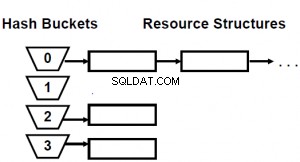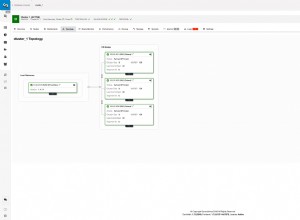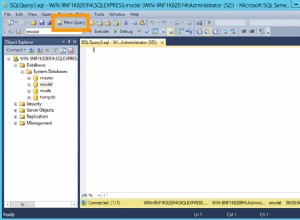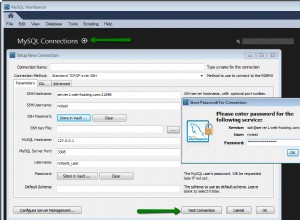Pengantar
Tutorial ini memperkenalkan tools MySQL Reverse Engineering dalam perangkat lunak MySQL Workbench yang dapat digunakan untuk merekayasa balik skema database yang ada menjadi model relasional dan logis. Pertimbangkan proses pengembangan database khas yang dimulai dengan kebutuhan pengguna bisnis yang dimodelkan sebagai Model Hubungan Entitas yang terdiri dari Entitas, Atribut, Pengidentifikasi, dan Hubungan. Model E-R ini kemudian ditransformasikan menjadi model Relasional yang terdiri dari Relasi, Atribut, Kunci dan Kunci Asing. Model relasional dapat diimplementasikan dalam basis data relasional sebagai kumpulan Tabel, Kolom, dan batasan termasuk batasan unik, kunci utama, dan kunci asing.
Kami mungkin menemukan situasi di mana kami memiliki skema basis data relasional yang sudah diterapkan tetapi tidak memiliki model Relasional asli atau model Hubungan Entitas yang digunakan untuk merancang basis data. Dalam situasi ini, kita mungkin dapat membuat kembali model ER dengan merekayasa balik model dari skema database. Untuk mencapai ini, kita perlu mengambil langkah-langkah berikut:
- Hubungkan skema database dan identifikasi semua tabel yang ada, kolomnya, serta batasan kunci utama dan asingnya.
- Buat Model Relasional yang sesuai dengan kumpulan tabel dan batasan yang ada.
- Simpulkan model E-R dari model relasional.
Prasyarat
Sebelum memulai tutorial ini, pastikan Anda telah mengunduh dan menginstal MySQL Workbench.
Anda juga akan memerlukan kredensial (nama host, port, nama layanan, nama pengguna, dan kata sandi) untuk 'HR' (atau lainnya) contoh skema database MySQL.
Langkah-langkah berikut dilakukan dengan menggunakan MySQL Workbench 6.3 Community Edition pada Windows 7 yang terhubung dengan contoh skema sumber daya manusia dalam database MySQL.
Buat Koneksi Database MySQL baru
Sebelum bekerja dengan database MySQL apa pun, akan sangat membantu untuk terlebih dahulu mengatur koneksi yang diperlukan ke server target dan skema database. Setelah ini disimpan di MySQL Workbench, mereka dapat dipanggil kembali dengan cepat untuk terus bekerja.
Untuk memulai, tarik ke bawah menu Database dan pilih Kelola Koneksi. Isi nama koneksi baru, Hostname (gunakan localhost jika MySQL berjalan di komputer lokal Anda), Port (3306) dan Nama Pengguna.
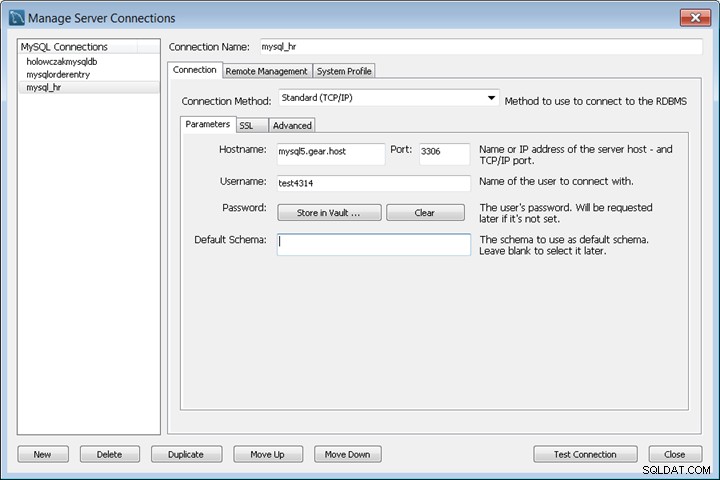
Klik Uji Sambungan tombol dan berikan kata sandi. Pastikan tes berhasil. Simpan Koneksi Database baru.
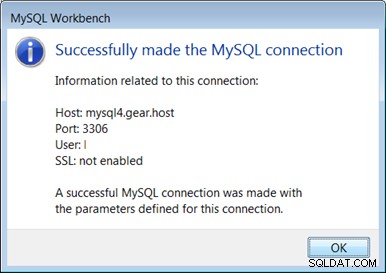
Setelah koneksi database telah diuji dan disimpan, proses rekayasa balik dapat dimulai. ini dijelaskan di halaman berikutnya.
Merekayasa Balik Skema Database MySQL
Untuk memulai reverse engineering, tarik menu Database dan pilih item menu Reverse Engineer.
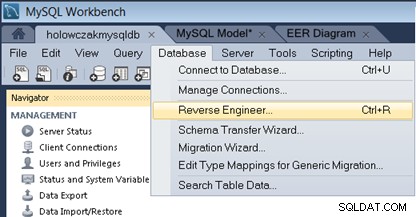
Pilih Koneksi Database Tersimpan dan/atau isi parameter koneksi untuk terhubung ke database MySQL target. Setelah selesai, klik tombol Berikutnya tombol.
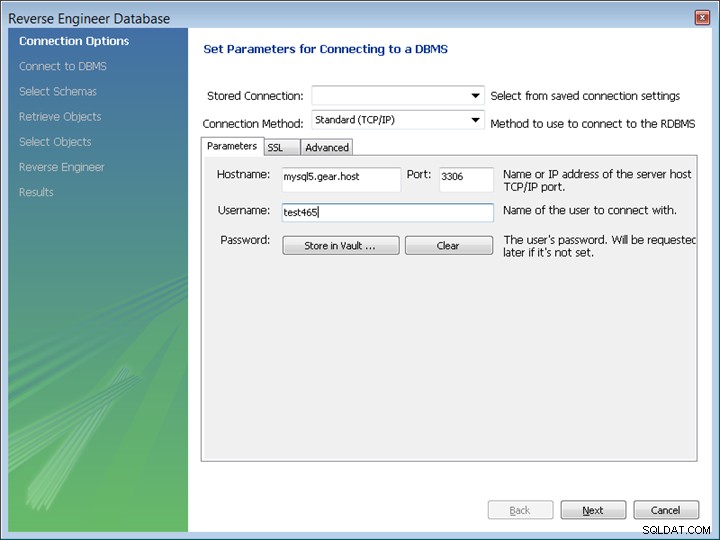
Wizard Reverse Engineering akan menanyakan database dan mengambil skema dan informasi tabel. Klik tombol Berikutnya tombol untuk melanjutkan.
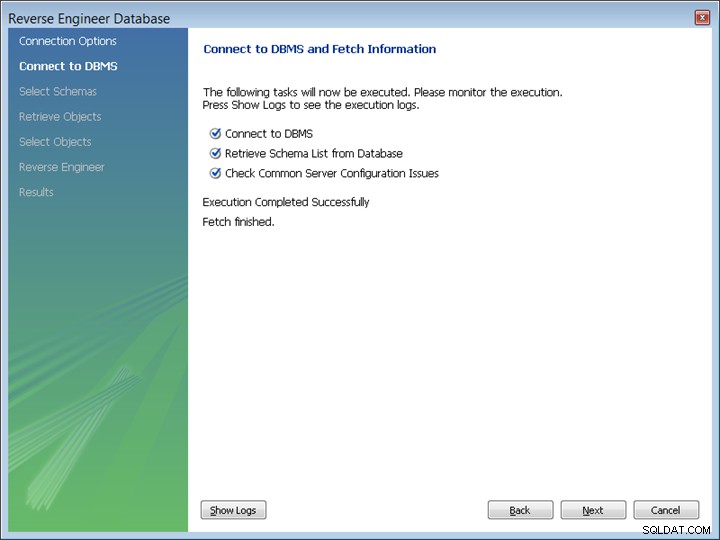
Beri tanda centang pada skema database yang ingin Anda impor. Klik tombol Berikutnya tombol setelah selesai.
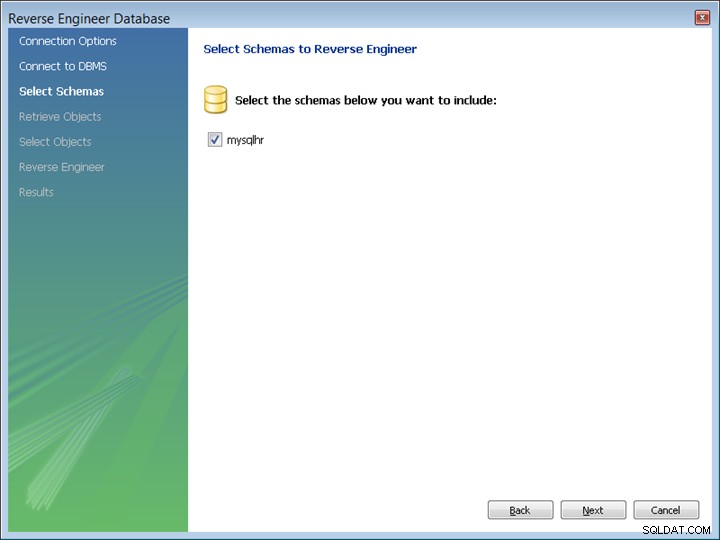
Semua objek database akan diambil. Klik tombol Berikutnya tombol untuk melanjutkan.
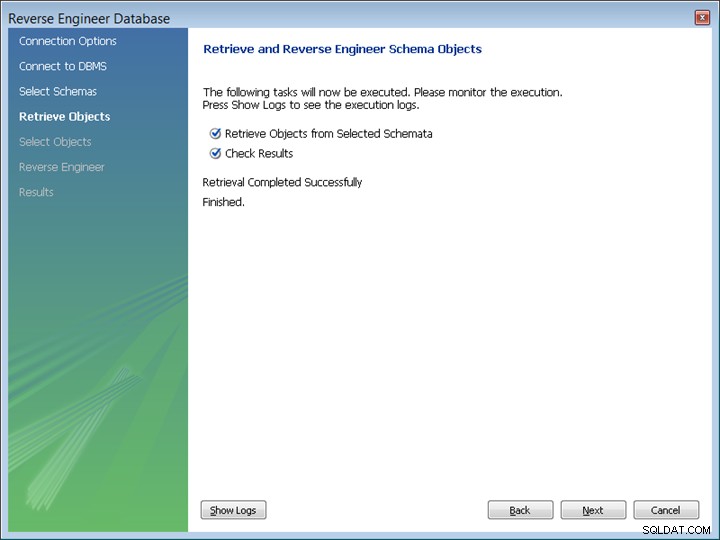
Langkah selanjutnya adalah memfilter objek jika perlu. Klik tombol Tampilkan Filter dan sertakan atau kecualikan tabel jika perlu. Untuk tutorial ini, langkah ini akan dilewati. Klik tombol Jalankan tombol untuk melanjutkan.
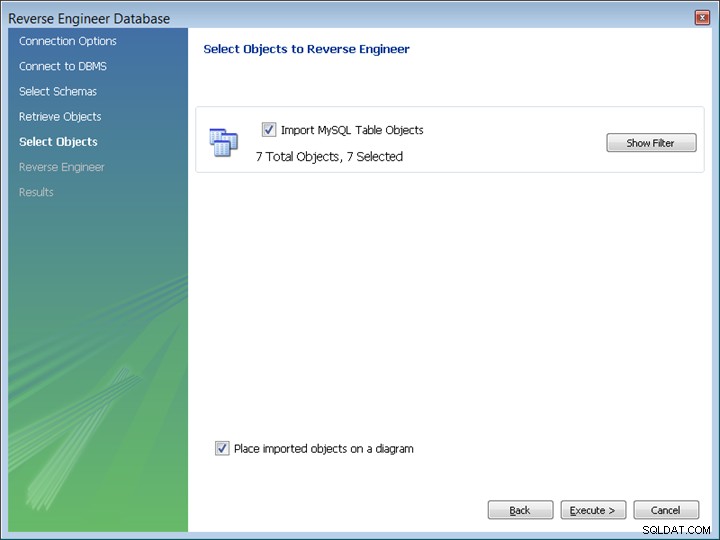
Langkah-langkah reverse engineering akan dilakukan pada titik ini. Klik tombol Berikutnya tombol untuk melihat hasilnya.
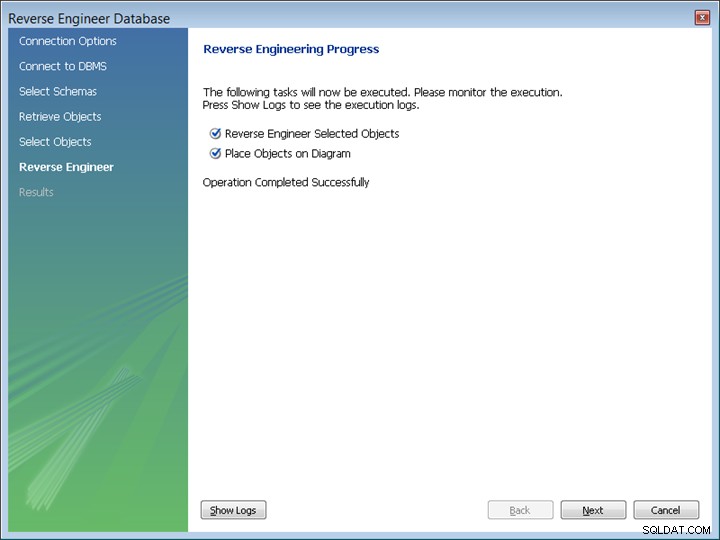
Layar Ringkasan akan muncul. Klik tombol Selesai tombol untuk keluar dari wizard.
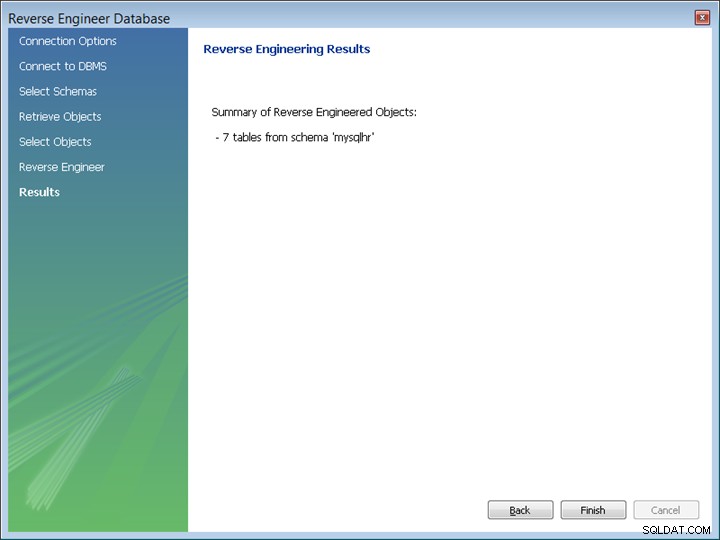
Tabel akan muncul dalam diagram. Perhatikan bahwa ini adalah diagram level fisik yang menunjukkan batasan kunci utama dan asing yang ada dalam skema database.

Pada titik ini setiap perubahan yang dibuat pada diagram seperti menambahkan hubungan atau menambahkan kolom ke tabel, dapat disimpan dan akan direfleksikan kembali ke dalam skema database MySQL.
Mengedit Tabel MySQL menggunakan Diagram
Untuk mengedit tabel, klik kanan tabel dan pilih Edit dari menu pop-up.
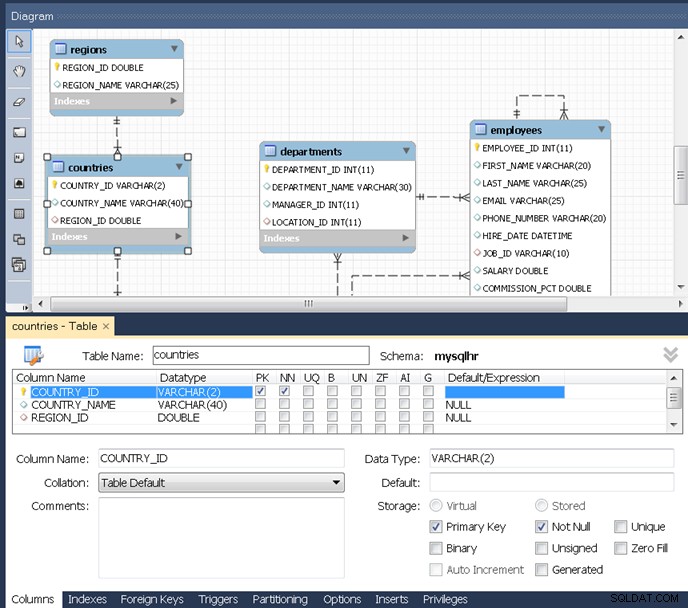
Gunakan ikon di sisi kiri diagram untuk menambahkan Teks, gambar, tabel baru, tampilan, atau objek lain ke diagram.
Mengubah Notasi Diagram
Notasi diagram MySQL Workbench default yang digunakan dapat diubah dari menu Model. Untuk menggunakan notasi yang berbeda seperti Crow's Foot atau UML, tarik ke bawah menu Model, sorot Object Notation, lalu pilih Klasik dari menu fly-out.
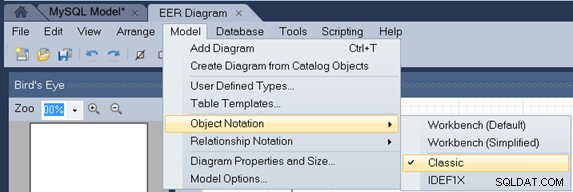
Untuk menampilkan notasi UML, tarik kembali menu Model, sorot Notasi Hubungan, lalu pilih UML dari menu fly-out.
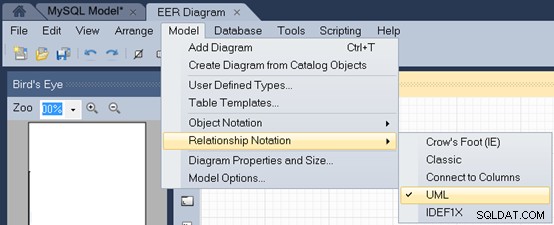
Notasi diagram sekarang harus ditampilkan sebagai UM :
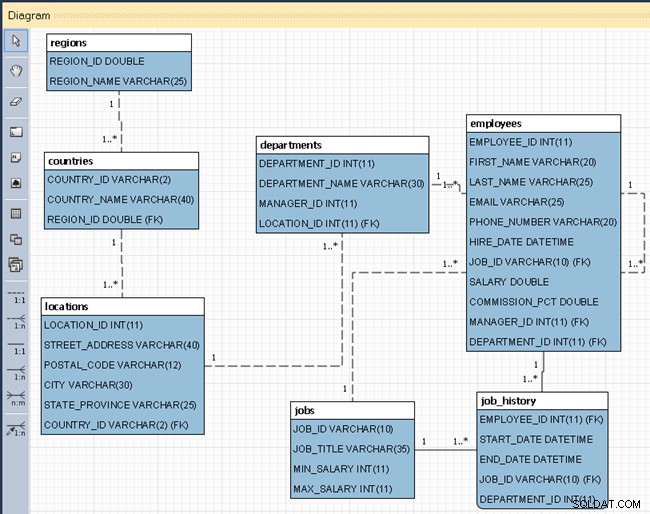
Untuk menyembunyikan tipe data, ke bawah menu Model, dan pilih item Menu Opsi Model.
Pilih kategori Diagram di sisi kiri dan kemudian hapus centang pada kotak Show Column Types. Anda mungkin juga perlu menghapus centang pada opsi Use Defaults from global settings di bagian bawah kotak dialog ini.
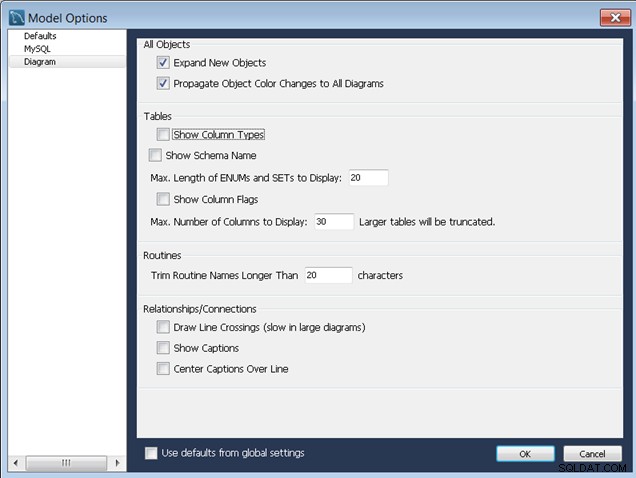
Klik Oke untuk menutup kotak dialog Opsi Model dan diagram harus diubah:
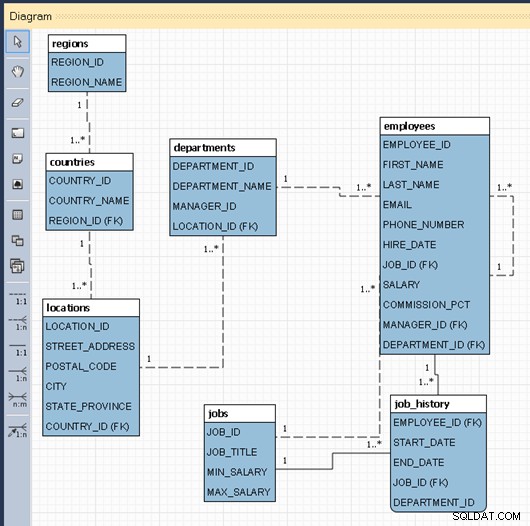
Menyimpan Model dan Diagram MySQL
Untuk menyimpan diagram, tarik menu File dan pilih Simpan Model
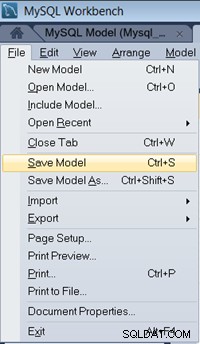
Arahkan ke folder yang sesuai dan beri nama model. Klik tombol Simpan tombol untuk menyimpan model.